Hướng dẫn cài đặt SSL cho Microsoft Exchange 2013
Bước 1: Copy file intermediate.cer lên máy chủ và certificate.cer lên Network shared folder đã lưu CSR.
Bước 2: Cài đặt Intermediate CA
Mở một MMC. Nhấn Start > Run… và gõ vào mmc. Nhấn OK.
Từ menu của màn hình Microsoft Management Console (MMC), chọn mục File > Add/Remove Snap-in. Nhấn Add
– Từ danh sách snap-ins, chọn Certificates. Nhấn Add. Chọn Computer account. Nhấn Next. Chọn Local computer. Nhấn Finish. Nhấn Close. Nhấn OK.
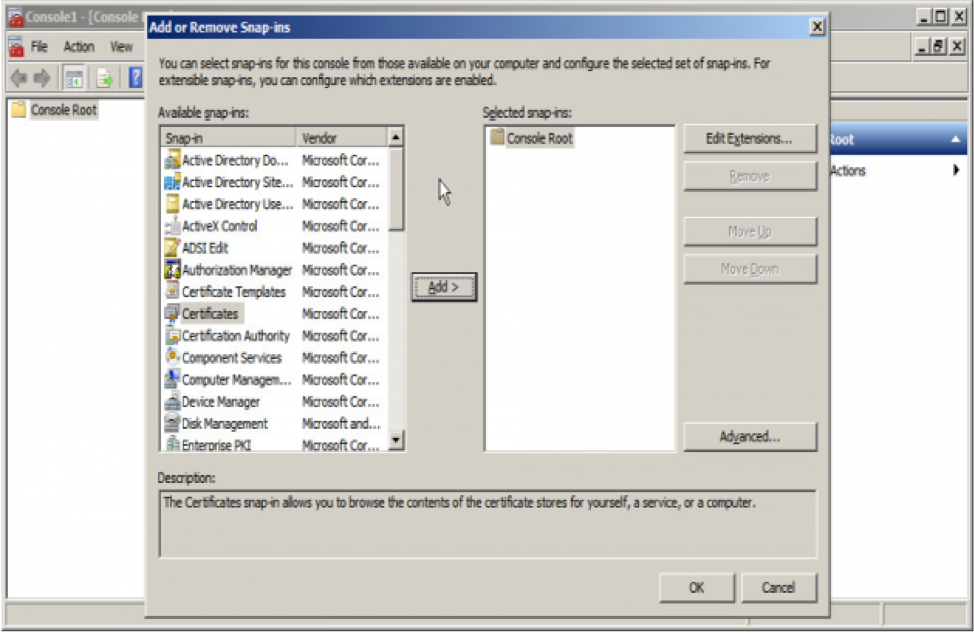
– Trong khung bên trái, nhấn chọn mục Intermediate Certification Authorities. Right-click Certificates. Click All Tasks > Import. At the Certificate Import Wizard, click Next. Tới đây chọn đường dẫn đến file intermediate.cer trên Desktop. Click Next. Select Place all certificate in the following store: Intermediate Certification Authorities. Click Next. Click Finish.
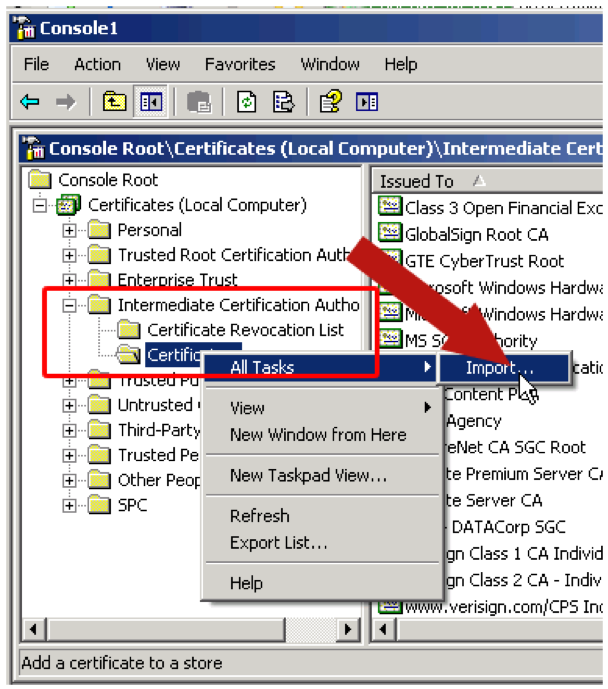
Bước 3: Cài đặt chứng thư số
Truy cập vào Exchange Admin Center bằng cách mở trình duyệt web và nhập địa chỉ https://localhost/ecp
Đăng nhập với tài khoản Domain\user namecó quyền quản trị.
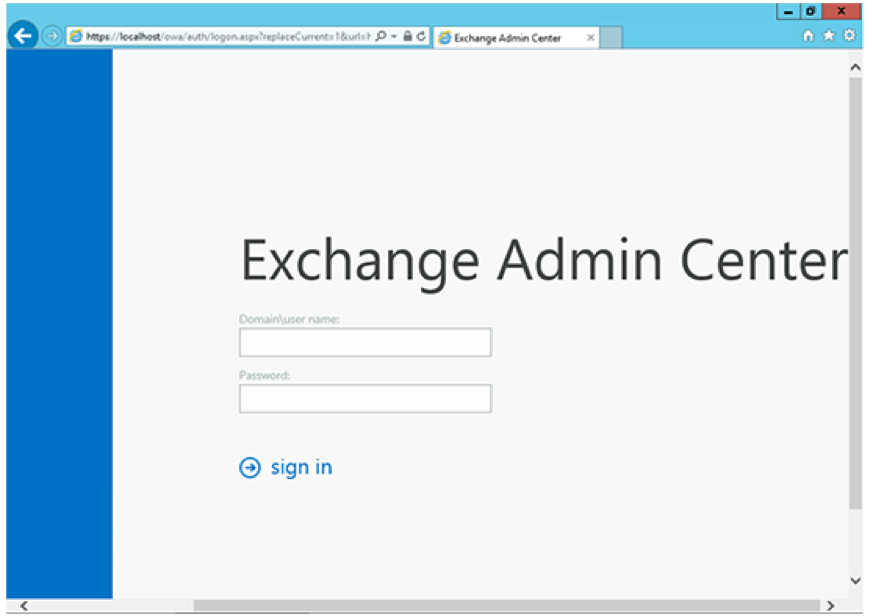
Chọn mục Servers trong menu bên trái, sau đó chọn mục Certificates trong menu phía trên bên phải. Chọn máy chủ phù hợp, sau đó chọn chứng thư số đang Pending (dựa vào Friendly Name bạn đã nhập vào khi tạo CSR). Lưu ý trạng thái của chứng thư số lúc này sẽ là Pending request. Nhấn mục Completetrong menu bên phải.
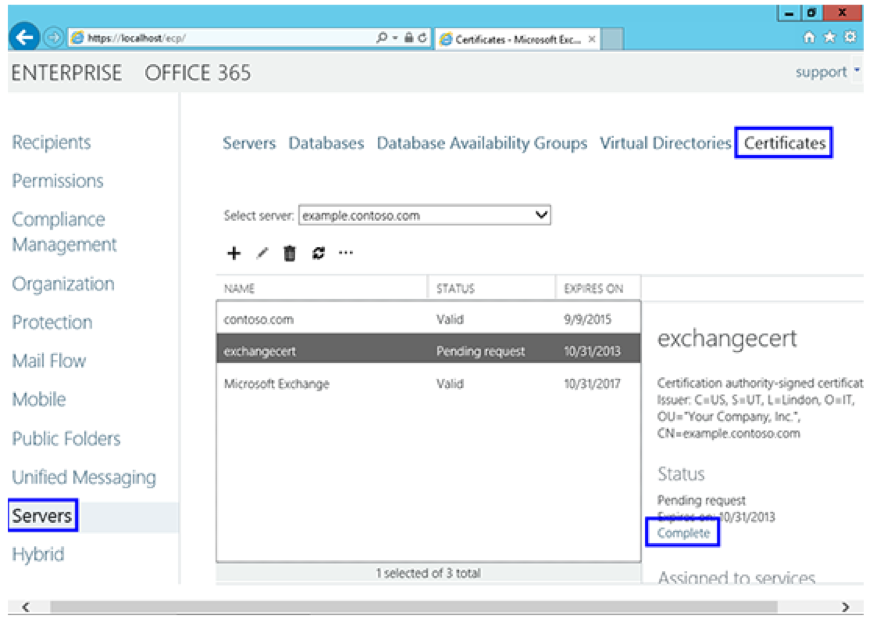
Nhậpvào đường dẫn Network shared foldervà tên file certificate.cer
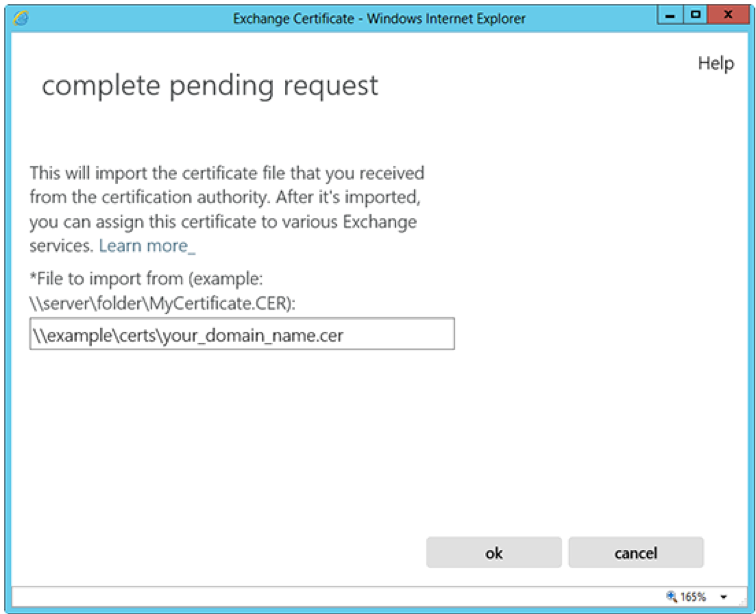
Lúc này trạng thái của chứng thư số sẽ chuyển từ Pending request sang Valid. Bạn sẽ thấy ngày hết hạn, danh sách tên miền trong chứng thư số. Lúc này, bạn cần gán các services của Exchange vào chứng thư số này. Bạn hãy chọn chứng thư số sau đó nhấn nút Edit.
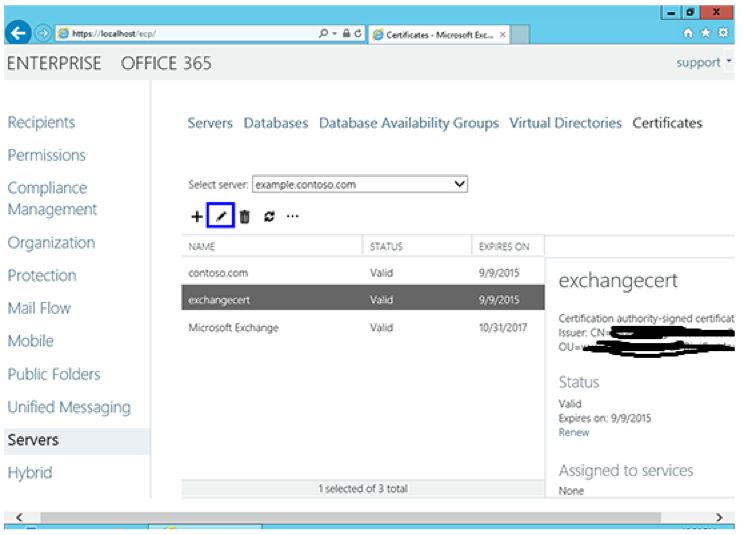
Chọn các dịch bạn muốn gán vào chứng thư số. Sau đó nhấnSave.
Lúc này chứng thư số đã được kích hoạt thành công cho Exchange.
Lưu ý: Sau khi cài đặt chứng thư số mới cho Exchange, trong vài trường hợp một số máy tính chạy Outlook hiển thị thông báo lỗi “The name on the security certificate is invalid or does not match the name on the site” như hình sau:
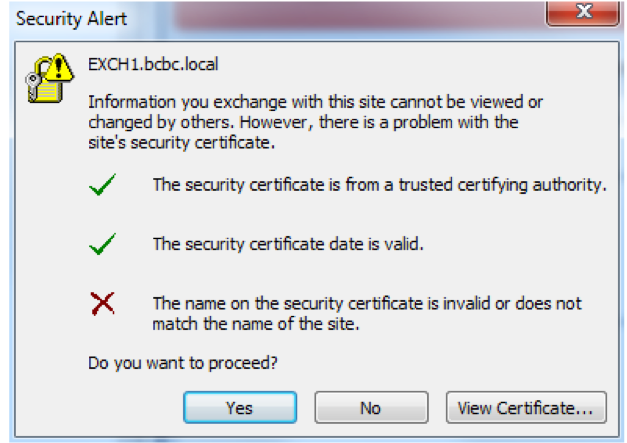
Trong trường hợp đó, bạn cần thực hiện việc cập nhật URL cho Exchange theo hướng dẫn sau:
Trong hình trên, tên miền mà Outlook nhận dạng là EXCH1.bcbc.local. Còn tên miền chính thức trong chứng thư số SSL là mail.bcbc.com.vn. Khách hàng không thể mua chứng thư số SSL cho tên miền exch1.bcbc.local được nữa. Đây chính là lý do mà Outlook hiển thị thông báo lỗi chứng thư số SSL.
Để cập nhật cho các máy chủ chạy Exchange 2007, Exchange 2010 hay Exchange 2013, bạn cần sử dụng công cụ Exchange Management Shell để thực hiện việc cập nhật URL cho các dịch vụ Autodiscover, Exchange Web Services (EWS) và OWA Web-based Offline Address book.
Các lệnh bắt buộc:
Set-ClientAccessServer -Identity HostName -AutodiscoverServiceInternalUri https://mail.yourdomain.com/autodiscover/autodiscover.xml
Set-WebServicesVirtualDirectory -Identity “HostName\EWS (Default Web Site)” -InternalUrl https://mail.yourdomain.com/ews/exchange.asmx -ExternalUrl https://mail.yourdomain.com/ews/exchange.asmx
Set-OABVirtualDirectory -Identity “HostName\oab (Default Web Site)” -InternalUrl https://mail.yourdomain.com/oab -ExternalUrl https://mail.yourdomain.com/oab
Bạn cần thay thế “HostName” thành tên máy tính phù hợp và “mail.yourdomain.com” thành tên miền mà bạn đã mua chứng thư số SSL. Bạn có thể biết HostName bằng cách chạy lệnh sau:
Get-ClientAccessServer | fl Name,AutoDiscoverServiceInternalUri
Get-WebServicesVirtualDirectory | fl Name,InternalUrl,ExternalUrl
Get-OABVirtualDirectory | fl Server,Name,Internalurl,ExternalUrl
Tùy vào cấu hình của máy chủ Exchange của bạn, có thể cần phải chạy thêm các lệnh sau:
Set-ActiveSyncVirtualDirectory -Identity “HostName\Microsoft-Server-ActiveSync (Default Web Site)” -InternalUrl https://mail.yourdomain.com/Microsoft-Server-ActiveSync
Set-OWAVirtualDirectory -Identity “HostName\owa (Default Web Site)” -InternalUrl https://mail.yourdomain.com/owa
Set-ECPVirtualDirectory -Identity “HostName\ecp (Default Web Site)” -InternalUrl https://mail.yourdomain.com/ecp
Set-OutlookAnywhere -Identity “HostName\Rpc (Default Web Site)” -InternalHostname mail.yourdomain.com -InternalClientsRequireSsl $true
Sau khi chạy các lệnh trên, bạn cần phải refresh lại Exchange Application Pool trong IIS.
Mở IIS
Chọn mục Application Pools.
Nhấp chuột phải vào MSExchangeAutodiscoverAppPool và chọn Recycle.